ファイル内のさまざまなフォルダーをナビゲートするときエクスプローラー、ロケーションバーに完全なフォルダーパスが表示されません。通常、このPCで始まるパスが表示されます。ドライブ文字は表示されますが、Windowsドライブを操作していない場合のみです。エクスプローラーで完全なフォルダーパスを表示する場合は、クラシックシェルと呼ばれる人気のあるサードパーティアプリをインストールする必要があります。
クラシックシェルは、実際には1つの4つの異なるアプリです。より人気のあるアプリはクラシックスタートメニューですが、他のアプリを使用したくない場合は、それらをオプトアウトしてインストールするだけです クラシックエクスプローラー.
エクスプローラーのフォルダーパス
すべてのファイルエクスプローラーを閉じることをお勧めしますこのアプリをインストールする前のウィンドウ。 Classic Explorerをダウンロードしてインストールします。デフォルトで実行され、ファイルエクスプローラーのロケーションバーの上に新しいアイコンが表示されます。青い貝殻アイコンをクリックし、メニューで設定オプションを選択します。
デフォルトでは、基本設定のみを取得します。 [基本設定]タブで、[パン粉を無効にする]オプションを有効にして、[OK]をクリックします。開いた新しいFile Explorerウィンドウに変更が適用されることを通知するプロンプトが表示されます。

以下のスクリーンショットで完全なフォルダーパスを確認できます。
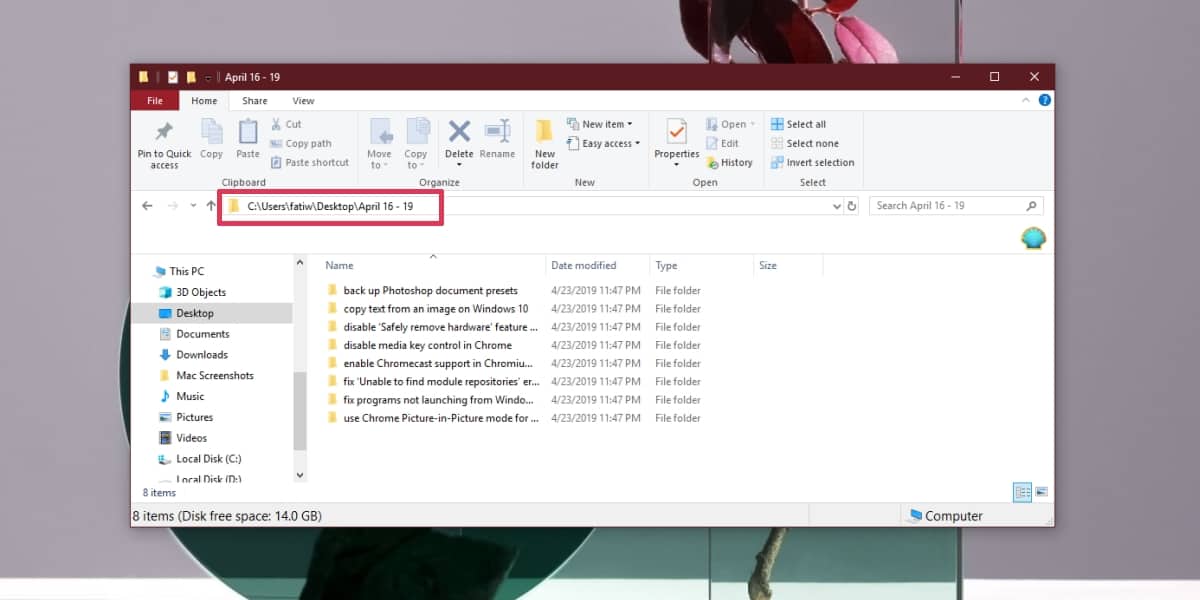
基本設定のみを変更した場合[設定]タブでは、おそらくクラシックシェルボタンの横に追加のボタンが表示されています。他のボタンを削除するには、クラシックシェルの設定にアクセスする必要があります。今回は、[すべての設定を表示]オプションを選択します。
すべての設定タブが表示されたら、[ツールバーボタン]タブ。左側の列でアイテムを選択し、右クリックして、コンテキストメニューで[削除]オプションを選択します。削除するすべてのアイテムに対してこれを繰り返し、[OK]をクリックします。繰り返しますが、変更は、変更を適用した後に開くすべてのエクスプローラーウィンドウに適用されます。
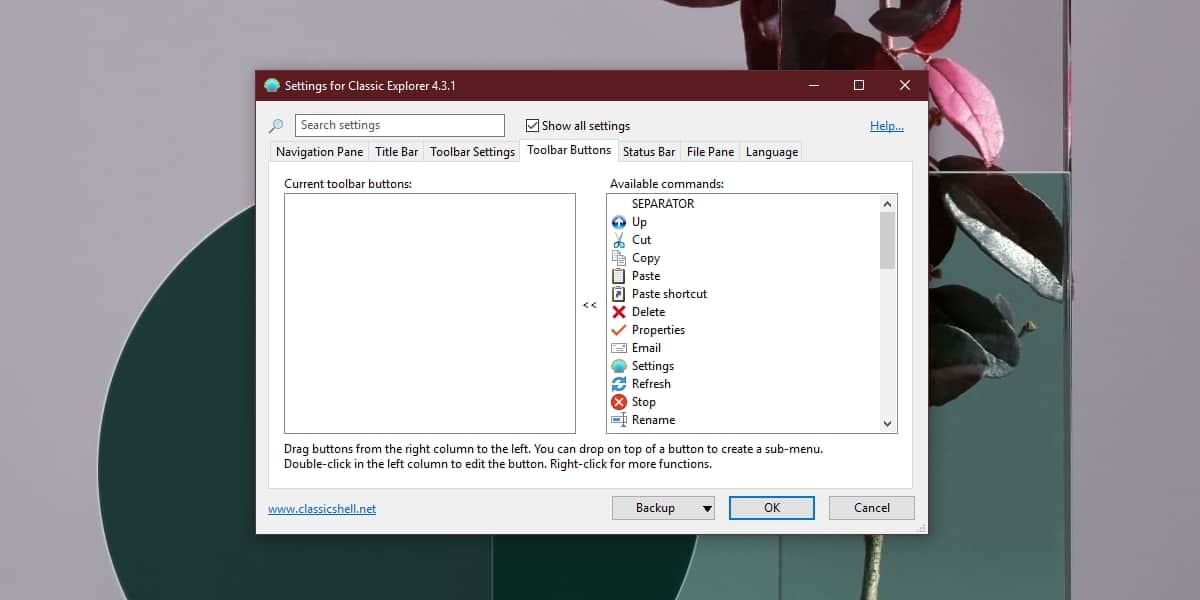
ファイルエクスプローラーは常に表示されませんWindowsドライブを閲覧している場合は、フォルダーへの完全なパス。ドライブ文字とユーザーフォルダーは省略されます。ロケーションバー内をクリックするとパスが表示されますが、ドライブとユーザーフォルダーは省略されます。完全なパスを取得するには、ユーザーがアプリをインストールする必要があるのは残念です。
ファイルに完全なパスを表示する必要がない場合エクスプローラーで、コピーするだけで、アプリなしでコピーできます。必要なのは、Shiftキーを押しながらフォルダーまたはファイルを右クリックするだけです。コンテキストメニューに[パスとしてコピー]オプションがあります。













コメント